ZoomText 2023 februar opdatering er frigivet
Foruden programrettelser byder denne opdatering på flere nye funktioner.
Ægte centrering
Ægte centrering er en ny justerings- og sporingsfunktion i ZoomText. Når du flytter musen, skriver tekst og navigerer i menuer, dialogbokse og andre programkontrolelementer, ruller zoomvinduet automatisk for at holde elementet i fokus. Dette er kendt som sporing. Justeringsindstillingerne styrer, hvordan zoomvinduet ruller for at holde sporede elementer synlige.
I tidligere ZoomText versioner var der kun en centersporingsmulighed. Det ruller zoomvinduet for at holde det sporede element centreret i den forstørrede visning. Men når du nærmer dig kanten af skærmen, forlader musemarkøren midten og bevæger sig mod kanten. Denne indstilling er stadig tilgængelig og er standard for centersporing. Det aktiveres ved at vælge indstillingen Centreret i zoomvinduet under fanen Justering i indstillingerne for Navigation.
Når Ægte centrering er aktiveret, er fokus altid i midten af skærmen ligesom traditionel centersporing. Den store forskel er, at når du nærmer dig kanten af skærmen, bevæger kanten sig nu til midten af visningsområdet, og den valgte baggrundsfarve vises området ud over kanten af Windows-skrivebordet.
Bemærk: Ægte centrering er kun tilgængelig, når zoomvinduestypen er indstillet til Fuld, og du bruger en skærm eller en enkelt skærm duplikeret på tværs af flere skærme.
Gør følgende for at aktivere Ægte centrering:
I Magnifier fanen vælges Justering i Navigation.
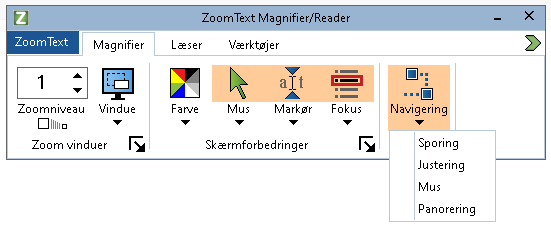
I indstillingsdialogen vælges Centreret i zoomvinduet for de(t) ønskede element(er). Herefter vælges Aktiver ægte centrering.
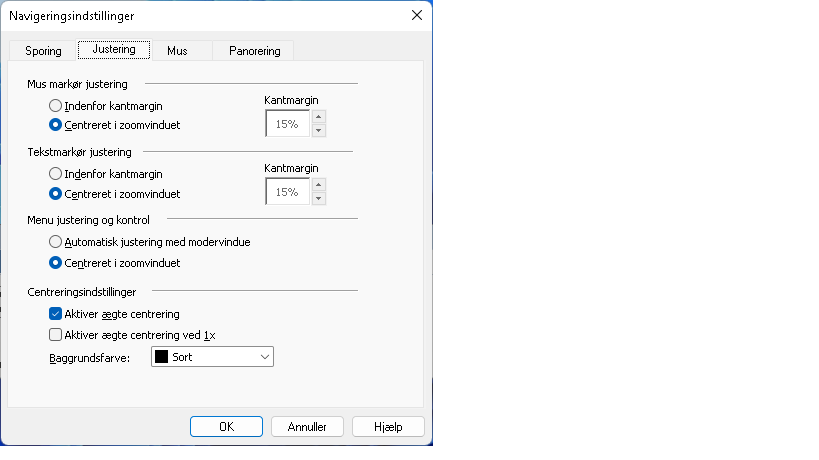
Glat pannorering
Når du bruger stor forstørrelse, kan du opleve at den forstørrede visning ≫hopper≪, når du skriver, når du ruller op og ned, eller når du bruger musen til at panorere skærmen. To nye panoreringsindstillinger er blevet tilføjet for at hjælpe med dette problem.
Glat musepanorering er nyttigt, når du bruger musen til at panorere hen over skærmen, flytter til en ny placering i et dokument eller ser et billede. Når du har aktiveret funktionen, kan du holde SHIFT nede, mens du flytter med musen. Dette vil give en jævn bevægelse i den forstørrede visning.
Panoreringsfølsomhed definerer, hvornår ZoomText begynder at bruge jævn panorering. Med lavere følsomhed er glat panorering mere mærkbar, når du bevæger dig over mindre afstande. Med højere følsomhed er jævn panorering mere mærkbar, når du bevæger dig over større afstande, f.eks. at hoppe fra slutningen af en linje eller til begyndelsen af den næste linje, mens du skriver.
Glat panorering er hurtigere, når du bruger en lavere følsomhed.
Gør følgende for at aktivere Glat panorering:
I Magnifier fanen vælges Panorering i Navigation.

Vælg Aktivér glat panorering i indstillingsdialogen. Herefter vælges Hold shift tasten nede for glidende musebevægelser.
Undgå afbrydelse af tale
For at spare batterilevetid går Bluetooth-hovedtelefoner i strømbesparende tilstand, når der ikke modtages lyd.
Dette resulterer i, at de første par tegn i talen kan blive klippet og ikke hørt, fordi hovedtelefonerne skal bruge tid for at vågne.
Hvis du oplever dette, kan du aktivere indstillingen Undgå afbrydelse af tale. Dette vil holde dine hovedtelefoner vågne ved konstant at spille stilhed. Du vil ikke høre noget, men dine hovedtelefoner forbliver aktive, hvilket resulterer i konsekvent tale. Undgå afbrydelse af tale er som standard slået fra.
Bemærk: Batteriet i dine hovedtelefoner drænes muligvis hurtigere, hvis du vælger at bruge denne funktion.
Gør følgende for at aktivere Undgå afbrydelse af tale
I fanen Læser vælges Indstillinger i Stemme.
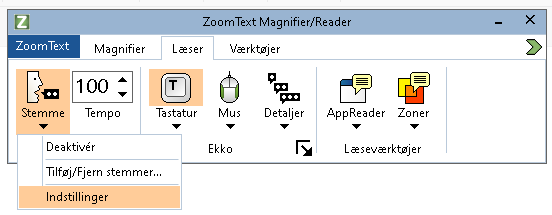
Vælg herefter Aktiver undgå afbrydelse af tale.
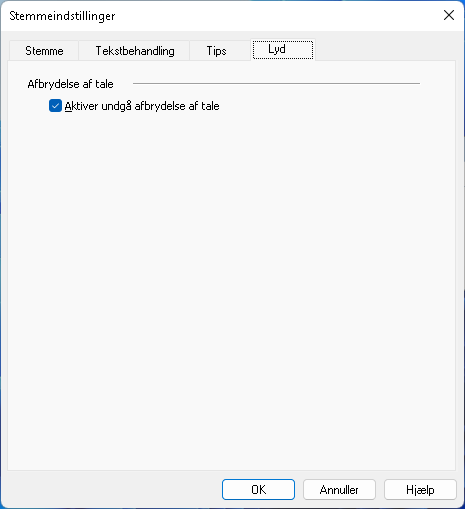
Opdateringer til "Tidlig ibrugtagning"-programmet
- Hold visning understøtter nu flere skærme med følgende zoom-vindue typer: Udvid, Klon, Zoom til 1x og Multiview global.
- Hold visning kan flyttes mellem flere skærme, når zoomvinduestypen er indstillet til Udvid.
- Kommandoerne til at aktivere/deaktivere Hold visning (CAPS LOCK + CTRL + 1... 4) kan nu bruges til at oprette Hold visning-vinduer, hvis de ikke allerede findes. Hvis der f.eks. ikke er gemt visninger, kan du trykke på CAPS LOCK + CTRL + 1 for at oprette Hold visning 1. Når det er oprettet, kan du trykke på det samme tastetryk for at slå Hold visning 1 til og fra.
- Når der oprettes en Hold visning, bruges det aktuelle forstørrelsesniveau. Hvis du f.eks. opretter en Hold visning, mens du er på 2x forstørrelse, og du senere skifter til 1x forstørrelse, vises indholdet af Hold visningen stadig ved 2x forstørrelse.
Øvrige opdateringer
- "Forbundet visning" understøtter nu Multiview global ud over følgende zoomvinduestyper: Fuld, Låst, Multiview lokal, Klon, Udvid og Zoom til 1x.
- Et problem, hvor markørsporing forsvandt efter brug af navigationsruden i et Word-dokument, er løst.
- Et problem, hvor Word uventet lukkede, når du skriver en kommentar, når du bruger Forbundet visning, er løst.
- Et markørsporingsproblem, der viser sig, når du opretter en e-mail-besked i Outlook. Når man navigerede fra felterne "Til:" og "Cc:" i en mail, forsvandt markøren, når man flyttede til Emne-feltet. Dette er blevet rettet.
- Når man bruger to skærme i et Citrix-miljø, kunne fokussporing vises på den forkerte skærm. Dette er blevet rettet.
- Der er foretaget stabilitetsforbedringer for visse bærbare computere med dedikerede grafikkort. F.eks. når man bruger flere skærme, kunne der vises sort skærm på den anden skærm. Dette problem er blevet løst.